Antes de criar um vídeo abra uma pastinha para colocar os materiais que vai usar: as imagens e a música.
Coloque também uma folha do bloco de notas com os dados que você escreverá nos créditos do vídeo.
Em geral nos créditos colocamos:
- Nome de quem escreveu o texto.
- Nome de quem editou as imagens.
- Nome do autor da música e o tipo de atribuição (licença da música).

Um dos elementos importantes ao se criar um vídeo com um gif é a música.
Se a intenção é compartilhar seu vídeo/gif nas redes sociais é muito importante usar uma música livre de direitos autorais e já preparada para funcionar como trilha sonora.
Um dos melhores lugares para buscar esse tipo de arquivo é a Biblioteca de áudio do Youtube.
01- Para acessar a biblioteca de áudio do Youtube acesse o Youtube, faça login na sua conta Google e clique em seu avatar com o botão esquerdo do mouse. Ou salve o link acima, mas só poderá acessá-lo se estiver logado(a).
02- Clique em You Tube Studio. Se você já tiver uma conta no Canal Youtube abrirá uma aba no canal.
Senão abrirá uma janela para criar um canal.
Aberto o Canal e acessando a aba You Tube Studio vá para a coluna da esquerda e role a barrinha até encontrar Biblioteca de áudio.
Dê 2 cliques.
03- Já na biblioteca há um aviso sobre os termos de uso. Você pode clicar em Saber mais ou em OK.
04- Logo abaixo já começam as páginas de canções disponíveis para criar seus vídeos. Clicando em Pesquisar ou filtrar biblioteca você pode optar por escolher que tipo de música ou atribuição você procura.
Os 5 itens iniciais não precisam de explicação e os dois últimos tratam das atribuições.
05- Em geral as músicas disponibilizadas nessa biblioteca não precisam de atribuição, mas eu sempre coloco nos créditos dos meus vídeos o seguinte:
O nome da música
O nome do autor
Licença da Biblioteca de áudio do You Tube
Assim não corro o risco de ter meus vídeos bloqueados nas redes sociais.
06- Quando passamos o mouse no ícone play, logo abaixo de Tipo de licença podemos ver que se a atribuição é necessária ou não.
Torno a dizer, sempre coloque a atribuição. A atribuição são os créditos.
Clicando em "Ver detalhes" temos mais informações sobre como usar as músicas baixadas.
Licença da Biblioteca de áudio do YouTube
Você pode usar esta faixa de áudio nos seus vídeos, incluindo naqueles que geram receita. Nenhuma atribuição é necessária.
O YouTube pode incluir o crédito dos artistas e um link da Biblioteca de áudio no seu vídeo.
Você não pode disponibilizar, distribuir ou reproduzir os arquivos de música da biblioteca separadamente dos vídeos e de outro conteúdo em que você tenha incorporado essas músicas. Por exemplo, a distribuição individual desses arquivos não é permitida.
07- Quando a música é gratuita, mas a atribuição é necessária aparece um novo ícone, dois CC dentro de um círculo.
Passando o mouse sobre esse ícone aparece o aviso e um botão "Ver detalhes". Clique nele.
08- É essa mensagem abaixo que aparece.
E eu copio a parte que destaquei com o retângulo laranja. Em geral bastam essas informações nos créditos dos nossos vídeos.
Clique no ícone que aparece no canto inferior direito desse retângulo cinza para copiar os créditos.
Copiados os dados, clique em Concluído.
Mas eu copio os seguintes dados para colocar nos créditos dos vídeos, para não ficar muito extenso:
Nome da música
Nome do autor
https://creativecommons.org/licenses/by/4.0/
http://incompetech.com/music/royalty-free/index.html?isrc=USUAN1100731
09- Quando passamos o mouse sobre a faixa temos todas as informações necessárias.
O primeiro ícone é o play. Para escolhermos é preferível ouvir primeiro.
A seguir vem o nome da música, o gênero, o clima, o nome do autor e a seguir um dado importante: o tempo de duração.
É claro que podemos repetir a música, caso seja necessário, mas escolher uma música já com o tempo próximo ao nosso vídeo ajuda muito.
Por fim temos o tipo de licença e o botão de download.
Nunca se esqueça de copiar os dados de atribuição e guardá-los na mesma pasta em que vai colocar a música.
E como estamos criando vídeos por Hobby estamos também buscando músicas gratuitas.
Caso use músicas comerciais será necessário comprar a licença e colocar os dados recebidos nos créditos dos vídeos. As redes sociais realmente bloqueiam vídeos sem as devidas licenças nos créditos.
Para o vídeo que farei a seguir escolhi a canção chamada Dulcinea - Steve Adams.
Então abri uma pasta com o nome do meu vídeo/gif, coloquei a música lá e a folha do bloco de notas com os dados.
Esses são os dados que coloco no bloco de notas, mas nos créditos do vídeo só escreverei as 3 primeiras linhas:
Escolhida a música eu gosto de cortar os segundos inicias e os segundos finais para que no caso de precisar repetir a mesma música para completar o vídeo, não fique um buraco no meio.
Eu uso o site Audio Trimmer para fazer esse serviço e é bem simples.
Na página inicial do site temos a caixinha para adicionarmos nosso arquivo mp3.
Quando o arquivo mp3 é carregado ele começa a tocar imediatamente, mas eu clico em pausar para poder arrastar as duas setinhas no topo da visualização da música.
Já arrastei a setinha do final porque já vi um grande espaço sem acordes, o que criaria uma pausa desnecessária no vídeo.
Arrasto as duas setinhas em direção ao centro e coloco a música para tocar e ver se na repetição vai ficar uma boa emenda.
Quando ficar satisfeito(a) com o corte basta clicar em Cortar e na aba seguinte clicar em Descarregar.
Guarde a versão cortada na mesma pasta que a original.

Também podemos fazer uma busca diretamente no site Incompetech.
Na página inicial encontramos um menu e a primeira opção é Música livre de direitos:
Nesse site também é possível comprar direitos para usar músicas e mesmo as músicas gratuitas tem versão mais completa e que precisam de licença.
Como no Youtube também é possível colocar filtros para reduzir e acelerar a escolha, ouvir a música e ver os dados dela.
Clicando sobre o título da música logo abaixo aparece um pequeno histórico dessa versão.
E na coluna da direita aparecem 3 botões e os dados que devem ser colocados nos créditos dos vídeos.
O primeiro botão é Baixar ... como mp3.
O segundo é Compre no ITunes, isso no caso de versões mais complexas, com arranjos mais profissionais.
O terceiro é Ouça agora!
Por fim há os dados para os créditos.

Caso você queira saber mais sobre direitos autorais e conhecer outros sites que disponibilizam músicas livre de direitos um bom lugar para começar é o site Mundo Podcast.
Alguns sites para baixar músicas gratuitas e pagas. O mesmo site pode oferecer os dois tipos de licença.
Se tiver dúvidas ou quiser enviar sua versão, clique no envelopinho abaixo e envie um e-mail:















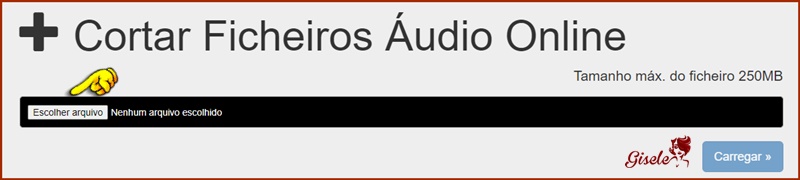













Nenhum comentário:
Postar um comentário
Bem-vindos todos que chegaram até aqui.
Comentem e compartilhem a sua opinião.
Sintam-se sempre bem-vindos.